Jak změnit nebo obnovit výchozí umístění složky Camera Roll ve Windows 10

Tato příručka vám ukáže, jak změnit nebo obnovit výchozí umístění složky Camera Roll ve Windows 10.
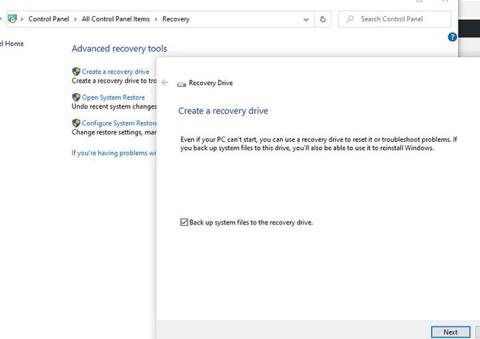
Zálohování důležitých dat je velmi dobrým zvykem. A pokud používáte Windows 10, existují různé možnosti pro vytváření záloh dat. Mezi nimi jsou dvě nejužitečnější metody pro vytváření záloh dat Recovery Drive a System Image.
Pokud jste zmatení mezi těmito dvěma skvělými možnostmi zálohování a nevíte, která z nich bude pro vás užitečná, pak vám následující článek pomůže zjistit rozdíl mezi Recovery Drive a System Image ve Windows 10.
Co je Recovery Drive?
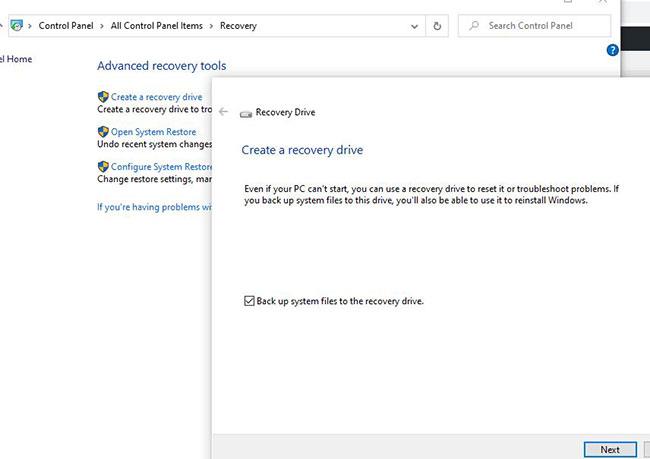
Úkolem Recovery Drive je vrátit počítačový systém do původního stavu
Jak už z názvu asi tušíte, úlohou Recovery Drive je vrátit počítačový systém do původního stavu. Počáteční stav může být jakýkoli – původní instalace nebo kopie vašeho prostředí Windows. Tato funkce je velmi podobná použití možnosti obnovení továrního nastavení na telefonu Android nebo iOS. Tato funkce zformátuje téměř celý váš počítač, ale nebude zahrnovat aplikace pro stolní počítače a žádná další osobní data.
Toto nastavení totiž vrátí váš počítač do stavu, v jakém byl při prvním spuštění, ale obvykle s menší kapacitou. Všechny aplikace a programy třetích stran zůstávají v tomto procesu pozadu. Proto to není dobrá volba, když musíte obnovit smazané soubory nebo jiná data.
Toto je poslední krok používaný v případech, kdy počítač přestane reagovat, zhroutí se a nic jiného vám nefunguje. Někteří lidé také nazývají Recovery Drive jako Recovery Disk nebo System Recovery Disc. V minulosti lidé používali k ukládání záloh CD nebo DVD, ale nyní jsou preferována zařízení s perem , protože se snadno přenášejí.
Dnes má většina počítačových zařízení vestavěný disk pro obnovení, který je však před uživatelem skrytý, aby byla chráněna integrita disku. Ve Windows 10 však byla tato funkce vrácena zpět, protože potřebujete samostatný zaváděcí USB disk pro obnovení.
Chcete-li vědět, jak vytvořit Recovery Drive pro Windows 10, čtenáři mohou nahlédnout do: Vytvoření Recovery Drive pro Windows 10, kde najdete další podrobnosti.
Co je obraz systému?
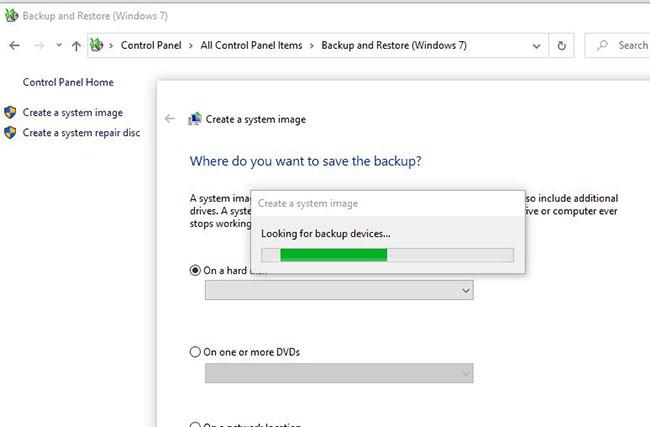
System Image vytvoří kopii celého oddílu pevného disku
System Image se velmi liší od Recovery Drive, protože vytváří kopii celého oddílu pevného disku (jeden velký soubor). Obraz systému se často používá k vytváření záloh pro hlavní oddíl nebo při instalaci operačního systému Windows. To proto, že obsahuje uživatelská data, programové soubory, položky registru a všechny další soubory a složky související s operačním systémem.
Obecně je soubor bitové kopie systému větší než disk pro obnovení (protože všechna uživatelská data spolu s aplikacemi a programy třetích stran nainstalovanými v počítači jsou zálohována). Pomocí tohoto souboru můžete snadno načíst konkrétní soubor a složku odtud, aniž byste museli projít celým procesem obnovy.
Tato možnost je velmi oblíbená, když musíte obnovit smazané soubory nebo aplikace. Na druhou stranu z procesu odebere další jednotky přítomné v počítači. Microsoft proto do systému zabalil různé možnosti zálohování, aby jej uživatelé mohli využívat podle svých potřeb.
Informace o použití tohoto užitečného nástroje naleznete v článku: Jak zálohovat a obnovit Windows 10 z bitové kopie systému .
Jaký je rozdíl mezi Recovery Drive a System Image?
System Image umožňuje obnovit vše ve vašem systému, včetně více jednotek. Na druhou stranu Recovery Drive umožňuje zkopírovat pouze nejnutnější soubory ze systémového disku.
Je zřejmé, že jak jednotka pro obnovení, tak bitová kopie systému jsou důležitými součástmi procesu zálohování. Pokud chcete obnovit některé aplikace nebo soubory, měli byste použít System Image. Pro uživatelskou instalaci je vhodnou volbou Recovery Drive. Proto jsou oba stejně užitečné a důležité.
Tato příručka vám ukáže, jak změnit nebo obnovit výchozí umístění složky Camera Roll ve Windows 10.
Snížení velikosti a kapacity fotografií vám usnadní jejich sdílení nebo posílání komukoli. Zejména v systému Windows 10 můžete hromadně měnit velikost fotografií pomocí několika jednoduchých kroků.
Pokud nepotřebujete zobrazovat nedávno navštívené položky a místa z důvodu bezpečnosti nebo ochrany soukromí, můžete to snadno vypnout.
Jedno místo pro ovládání mnoha operací přímo na systémové liště.
V systému Windows 10 si můžete stáhnout a nainstalovat šablony zásad skupiny pro správu nastavení Microsoft Edge a tato příručka vám ukáže postup.
Hlavní panel má omezený prostor, a pokud pravidelně pracujete s více aplikacemi, může vám rychle dojít místo na připnutí dalších oblíbených aplikací.
Stavový řádek v dolní části Průzkumníka souborů vám říká, kolik položek je uvnitř a vybraných pro aktuálně otevřenou složku. Dvě tlačítka níže jsou také k dispozici na pravé straně stavového řádku.
Microsoft potvrdil, že další velkou aktualizací je Windows 10 Fall Creators Update. Zde je návod, jak aktualizovat operační systém dříve, než jej společnost oficiálně spustí.
Nastavení Povolit časovače probuzení v Možnosti napájení umožňuje systému Windows automaticky probudit počítač z režimu spánku, aby mohl provádět naplánované úlohy a další programy.
Zabezpečení Windows odesílá upozornění s důležitými informacemi o stavu a zabezpečení vašeho zařízení. Můžete určit, která oznámení chcete dostávat. V tomto článku vám Quantrimang ukáže, jak zapnout nebo vypnout oznámení z Centra zabezpečení systému Windows ve Windows 10.
Také by se vám mohlo líbit, že kliknutím na ikonu na hlavním panelu se dostanete přímo do posledního okna, které jste měli v aplikaci otevřené, aniž byste potřebovali miniaturu.
Pokud chcete změnit první den v týdnu ve Windows 10 tak, aby odpovídal zemi, ve které žijete, vašemu pracovnímu prostředí nebo chcete lépe spravovat svůj kalendář, můžete to změnit pomocí aplikace Nastavení nebo Ovládacích panelů.
Počínaje verzí aplikace Váš telefon 1.20111.105.0 bylo přidáno nové nastavení Více oken, které umožňuje povolit nebo zakázat upozornění před zavřením více oken při ukončení aplikace Váš telefon.
Tato příručka vám ukáže, jak povolit nebo zakázat zásadu dlouhých cest Win32, aby byly cesty delší než 260 znaků pro všechny uživatele ve Windows 10.
Připojte se k Tips.BlogCafeIT a zjistěte, jak vypnout navrhované aplikace (navrhované aplikace) ve Windows 10 v tomto článku!
V dnešní době používání mnoha programů pro notebooky způsobuje rychlé vybíjení baterie. To je také jeden z důvodů, proč se baterie počítačů rychle opotřebovávají. Níže jsou uvedeny nejúčinnější způsoby, jak ušetřit baterii v systému Windows 10, které by čtenáři měli zvážit.
Pokud chcete, můžete standardizovat obrázek účtu pro všechny uživatele na vašem PC na výchozí obrázek účtu a zabránit uživatelům v pozdější změně obrázku účtu.
Už vás nebaví Windows 10 otravovat úvodní obrazovkou „Získejte ještě více z Windows“ při každé aktualizaci? Některým lidem to může pomoci, ale také překážet těm, kteří to nepotřebují. Zde je návod, jak tuto funkci vypnout.
Nový prohlížeč Edge založený na Chromu od společnosti Microsoft ukončí podporu pro soubory elektronických knih EPUB. K prohlížení souborů EPUB v systému Windows 10 budete potřebovat aplikaci pro čtení EPUB třetí strany. Zde je několik dobrých bezplatných možností, ze kterých si můžete vybrat.
Pokud máte výkonný počítač nebo nemáte v systému Windows 10 mnoho spouštěcích programů, můžete zkusit zkrátit nebo dokonce úplně deaktivovat zpoždění při spuštění, aby se váš počítač spouštěl rychleji.
Kiosk Mode ve Windows 10 je režim pro použití pouze 1 aplikace nebo přístupu pouze k 1 webu s uživateli typu host.
Tato příručka vám ukáže, jak změnit nebo obnovit výchozí umístění složky Camera Roll ve Windows 10.
Úprava souboru hosts může způsobit, že nebudete moci přistupovat k Internetu, pokud soubor není správně upraven. Následující článek vás provede úpravou souboru hosts ve Windows 10.
Snížení velikosti a kapacity fotografií vám usnadní jejich sdílení nebo posílání komukoli. Zejména v systému Windows 10 můžete hromadně měnit velikost fotografií pomocí několika jednoduchých kroků.
Pokud nepotřebujete zobrazovat nedávno navštívené položky a místa z důvodu bezpečnosti nebo ochrany soukromí, můžete to snadno vypnout.
Microsoft právě vydal aktualizaci Windows 10 Anniversary Update s mnoha vylepšeními a novými funkcemi. V této nové aktualizaci uvidíte spoustu změn. Od podpory stylusu Windows Ink po podporu rozšíření prohlížeče Microsoft Edge byly výrazně vylepšeny také nabídky Start a Cortana.
Jedno místo pro ovládání mnoha operací přímo na systémové liště.
V systému Windows 10 si můžete stáhnout a nainstalovat šablony zásad skupiny pro správu nastavení Microsoft Edge a tato příručka vám ukáže postup.
Tmavý režim je rozhraní s tmavým pozadím ve Windows 10, které pomáhá počítači šetřit energii baterie a snižuje dopad na oči uživatele.
Hlavní panel má omezený prostor, a pokud pravidelně pracujete s více aplikacemi, může vám rychle dojít místo na připnutí dalších oblíbených aplikací.






















